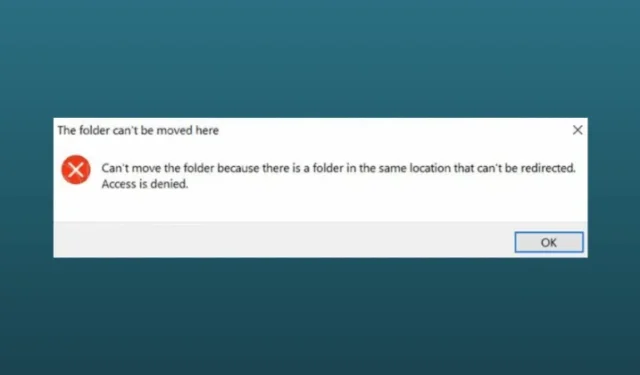
폴더를 이동하는 데 어려움을 겪는 것은 실망스러울 수 있습니다. 최근 많은 사용자가 Windows 11 컴퓨터에서 ‘같은 위치에 다른 폴더가 있어 폴더를 이동할 수 없습니다’라는 문제가 발생했다고 보고했습니다 . 이런 종류의 오류는 특히 작업으로 가득 찬 날에는 예기치 않게 발생할 수 있습니다.
이 오류는 Windows 11에서 흔히 발생하는 오류로, 일반적으로 사용자가 개인 폴더를 OneDrive로 복사하거나 옮기려고 할 때 나타납니다. 이 문제가 발생하면 폴더를 전송하는 데 방해가 됩니다. 이 메시지가 표시되고 폴더를 이동할 수 없는 경우 이 문서에서 해결 방법을 제공합니다.
Windows 11에서 이동되지 않는 폴더 문제 해결
폴더를 다시 배치할 수 없는 경우, 원인은 손상된 시스템 파일, 권한 제한 또는 데이터를 이동할 관리자 액세스가 부족하기 때문일 수 있습니다. 다음은 Windows 11에서 ‘동일한 위치에 기존 폴더가 있어 폴더를 이동할 수 없음’ 오류를 해결하는 데 도움이 되는 몇 가지 문제 해결 단계입니다.
1. OneDrive 다시 연결
시작하려면 OneDrive 계정을 다시 연결해 보세요. 이것이 문제라면 다음 단계에 따라 다시 연결하세요.
- 작업 표시줄에 있는 OneDrive 아이콘을 선택합니다 .
- 다음으로, 상단의 기어 아이콘을 클릭 하고 설정을 선택하세요 .
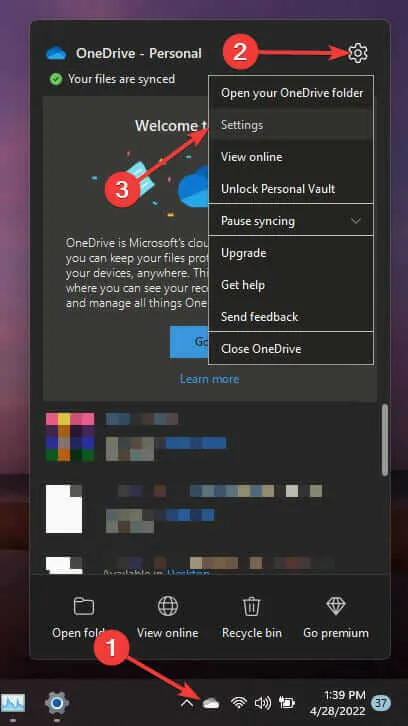
- 계정 탭 으로 이동한 후 이 PC 연결 해제 옵션을 선택합니다.
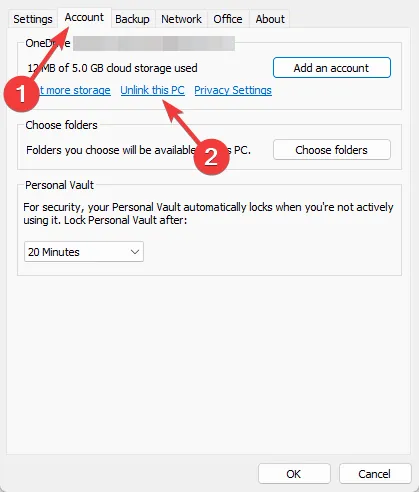
- 화면의 지시에 따라 계정 연결을 해제한 다음 PC를 재부팅하세요.
- 다시 시작한 후 OneDrive 에 액세스 하여 계정에 다시 로그인하세요.
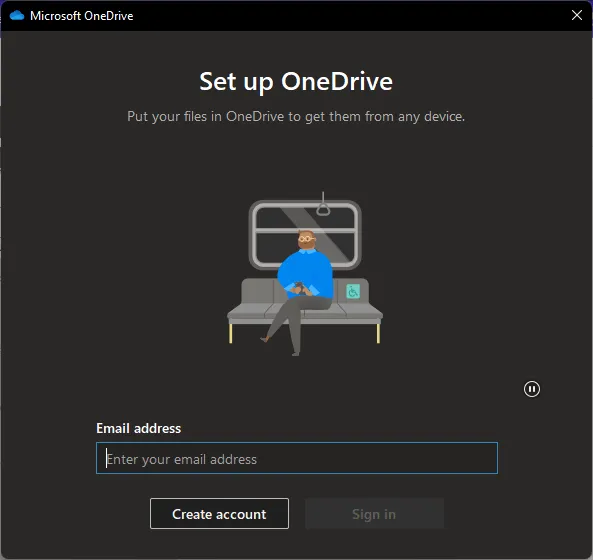
이 과정을 완료하면 폴더를 성공적으로 이동할 수 있습니다.
2. 기본 경로 설정
또 다른 잠재적 해결책은 문제가 있는 폴더의 기본 경로를 설정하는 것입니다. 이를 위해 다음 단계를 따르세요.
- 파일 탐색기를 실행하고 , 문제가 있는 폴더를 마우스 오른쪽 버튼으로 클릭한 다음 속성을 선택합니다 .
- 위치 탭 으로 이동한 다음 기본값 복원을 클릭합니다 .
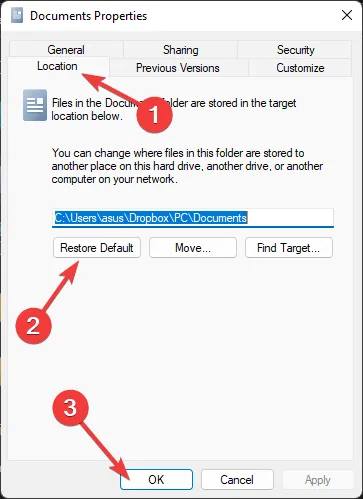
- 적용을 클릭한 다음 확인을 클릭하여 변경 사항을 구현합니다.
3. SFC 스캔 수행
손상된 파일이 이 문제를 일으킬 수 있는데, SFC 도구가 이러한 파일을 스캔하여 복구하려고 시도하기 때문입니다. SFC 스캔을 실행하려면 다음 지침을 따르세요.
- 시작 메뉴를 열고 CMD 를 검색한 후 관리자 권한으로 실행하세요.
- 명령 프롬프트에서 sfc /scannow 명령을 입력하고 실행합니다.

- 완료되면 컴퓨터를 다시 시작하면 문제가 해결될 것입니다.
4. DISM 스캔 실행
문서 폴더의 위치를 조정할 수 없는 경우 손상된 시스템 이미지가 원인일 수 있습니다. 이 경우 DISM 검사를 실행하면 도움이 될 수 있습니다.
- 관리자 권한으로 명령 프롬프트를 실행합니다 .
- 그리고, 다음 명령을 순차적으로 실행합니다.
- DISM/온라인/클린업-이미지/체크헬스
- DISM/온라인/Cleanup-Image/ScanHealth
- DISM/온라인/정리-이미지/복원 건강
- 이러한 명령을 완료한 후 장치를 다시 시작하세요 .
5. 레지스트리 수정
위에 언급한 방법으로 아무것도 효과가 없다면 레지스트리 설정을 조정하는 것이 최후의 선택이 될 수 있습니다.
- 시작 메뉴에서 레지스트리 편집기를 검색하여 실행합니다.
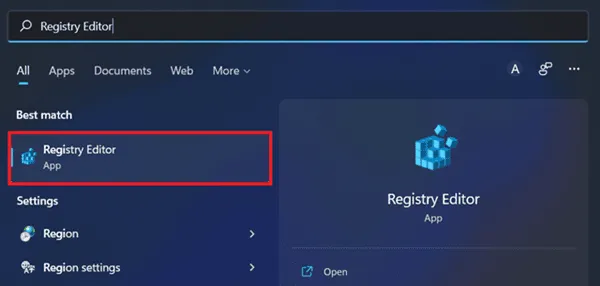
- 이 경로로 이동:
- HKEY_CURRENT_USER\Software\Microsoft\Windows\CurrentVersion\Explorer\User 셸 폴더
- 현재 값 데이터를 아래 나열된 기본값으로 바꾸세요.
- 데스크톱 – %USERPROFILE%\Desktop
- 즐겨찾기 – %USERPROFILE%\즐겨찾기
- 음악 – %USERPROFILE%\Music
- 사진 – %USERPROFILE%\Pictures
- 비디오 – %USERPROFILE%\Videos
- 문서 – %USERPROFILE%\Documents
- 다운로드 – %USERPROFILE%\Downloads
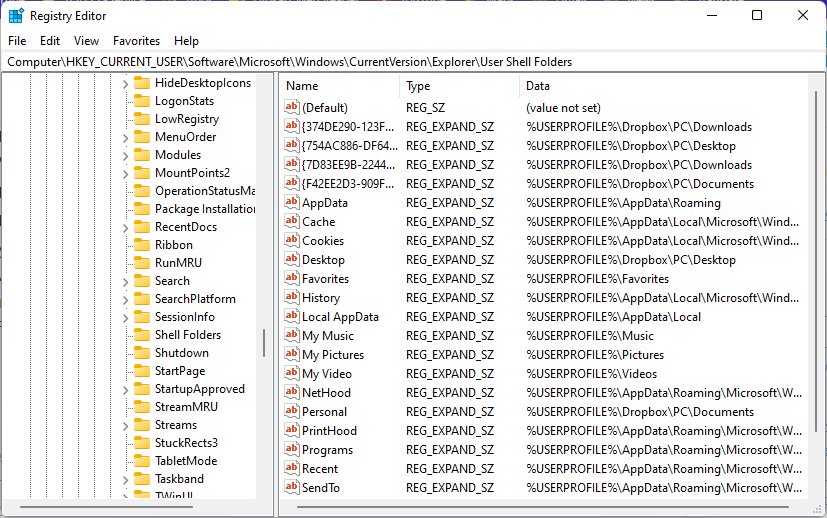
- 필요한 변경을 한 후 레지스트리 편집기를 종료하고 컴퓨터를 다시 시작합니다. 그러면 문제가 해결될 가능성이 큽니다.
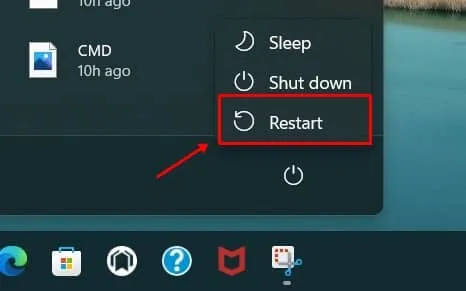
결론
위에 설명된 방법은 ‘동일한 위치에 기존 폴더가 있어 폴더를 이동할 수 없음’ 오류를 해결하기 위한 솔루션을 제공합니다. 폴더나 파일을 이동하거나 복사하려고 할 때 이 오류가 발생하면 이 가이드의 지침이 문제를 해결하는 데 도움이 될 것입니다.




답글 남기기